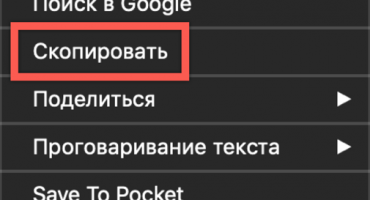Teknoloji ve internet günlerinde insanlar, biri Viber olan çeşitli sosyal ağların ve anlık mesajlaşma araçlarının yardımıyla her zaman iletişim halinde kalmak istiyorlar. Bu uygulama hem telefonlarda hem de bilgisayarlarda çalışır. Bir bilgisayara vibera kurarken, mobil cihazdaki veriler senkronize edilir ve yeni bir kayıt yapmanız gerekmez.
Makalede, bir dizüstü bilgisayara nasıl bir vibe yükleneceğini, hangi nedenlerle başlamayabileceğini ve messenger'ın otomatik olarak başlamaması için ne yapılması gerektiğini anlatacağız.
Windows için Viber Nasıl Kurulur
Burada her şey oldukça basit, başlangıç için resmi web sitesine gidip uygulamayı yüklemeye başlıyoruz. Bundan sonra ihtiyacınız var:
- İndirilen dosyayı çalıştırın.
- Kurulum başladıktan sonra ekranın sağ köşesindeki "Kabul Et ve Güncelle" ye tıklayın.
- Yukarıdakilerden sonra, uygulamanın telefonda yüklü olup olmadığı size sorulacaktır (evet'i tıklatırsanız, veriler senkronize edilir, eğer değilse, Viber uygulamayı telefona yüklemeyi önerir).
- Ardından, ülkenizi seçin ve telefon numarasını girin.
- Bundan sonra cep telefonunuza kurulu Viber'de bir sms bildirimi alırsınız (sıradan bir sms veya telefon görüşmesi değil).
- Bildirim, hesabı etkinleştirmek için girilmesi gereken bir kod içerecektir.
- Uygulamanın bilgisayara yüklenmesi tamamlandı.
Haberci kullanmanın faydaları
Modern dünyada kolay iletişim için çok sayıda farklı sosyal ağlar, siteler ve uygulamalar vardır. Her zaman iletişimde kalma ihtiyacı o kadar büyüktür ki, insanlar giderek artan düzenli mesajlaşma mesajlarından çeşitli anlık mesajlaşmalarda iletişime geçmektedir. Bu tür uygulamalardaki yazışma süreci basit ve hızlıdır, sesli mesajlar, serin çıkartmalar veya video mesajları ile çeşitlendirmek kolaydır.
Birçok farklı program varsa, Viber onlardan nasıl farklıdır?
Vibe'ın faydaları aşağıdaki gibidir:
- Bu messenger pil tüketiminden tasarruf sağlar. Viber üzerinden iletişim sırasında, diğer uygulamalardan daha az pil gücü tüketilir.
- İyi ses kalitesi. Uygulama, zayıf bir internet sinyaliyle bile iyi çalışacaktır.
- Parolaları kaydetmeye ve hatırlamaya gerek yoktur, sistem tarafından bir hesap oluşturulur.
- Kişileri tekrar girmeye gerek yoktur, numaralar otomatik olarak birleştirilir.
- Uygulamanın çok yönlülüğü. Messenger'ı hem mobil cihazlardan, tabletlerden hem de bilgisayarlardan kullanmak eşit derecede uygundur.
- Konfor ve erişilebilirlik. Telefonda bir hesap olması, uygulamayı bir bilgisayara yüklerken tanımlama işlemi birkaç dakika sürer.
- Bir sms mesajındaki maksimum karakter sayısı 1000 karakterdir, normal bir sms telefonunda 70 karakterden fazla yazamazsınız.
- Görüntüler, video / ses dosyaları ve çeşitli bağlantılar, bir cep telefonundaki sms'den farklı olarak ücretsiz ve hızlı bir şekilde messenger üzerinden gönderilir.
İyi iletişim kalitesi, çeşitlilik ve kullanım kolaylığı nedeniyle Viber kullanıcılar arasında talep görmektedir.
Uygulamanın düzgün çalışması için gereken minimum gereksinimler
Messenger'ın sessiz çalışabilmesi için Viber uygulamasını dizüstü bilgisayarınıza kurmadan önce, programın talep ettiği sistem gereksinimlerinin tutarlı olduğundan emin olun.
Windows için sistem gereksinimlerinden:
- Windows XP Service Pack 3 ve üstü;
- Windows Vista
- Windows 7
- Windows 8
MacBook'a yüklemek için:
- OSX 10.7 ve üstü sürümler.
Linux için:
- Sadece 64 bit
Yalnızca Debian.
Temel donanım gereksinimleri:
- çift çekirdekli işlemci;
- 1 GB RAM;
- web kamerası (video görüşmeleri için);
- hoparlörler ve bir mikrofon (aramalar için) ve bluetooth cihazlarını bağlamak için AD2P destekli bir Bluetooth alıcısına ihtiyacınız vardır.
Aşağıdakiler, uygulamanın düzgün çalışması için cihazın desteklemesi gereken parametrelerdir.
Viber'i kurma ve yapılandırma talimatları
Uygulamayı bir bilgisayara yükleme işleminden sonra, ortam bir mobil cihaza da yüklüyse ekranınızda bir QR kodu görüntülenecektir.
Tarayıcı telefonda açılır, dizüstü bilgisayar ekranına getirirsiniz, kimliği geçer ve uygulama başarıyla başlar.
Telefonunuzda bir kameranız yoksa veya çalışmıyorsa, “kamera çalışmıyor” bağlantısını tıklayın; numaranıza girilmesi gereken özel bir kodla bir bildirim gönderilir.
Uygulamayı kendiniz özelleştirmek için ekranın sağ üst köşesindeki dişli çark simgesini tıklayın.
Gerekli parametreleri ayarlayacağınız ayarları göreceksiniz:
- otomatik yükleme (fotoğraf / video malzemeleri);
- istenen dil;
- sohbet arka planı;
- ses ve video ayarları;
- bildirimler (ses sinyallerini gösteren ve çalan).
Viber'in otomatik olarak başlatılmaması nasıl yapılır
Cihaz açıldığında messenger'ın otomatik olarak durmasını istiyorsanız, ayarlardan bu özelliği kapatın.
“Gear” a basarak ayarları açın ve “Sistem önyüklendiğinde vibe çalıştır” seçimini kaldırın.
Yapılan eylemlerden sonra, başlatma işleminden hemen sonra vibe otomatik olarak açılmaz.
Viber'de Oda Kurtarma
Yanlışlıkla bir numarayı silerseniz, birkaç şekilde kurtarabilirsiniz.
İlk yöntem oldukça basit kişiyi telefondan sildi kitaplar, messenger kendisi sohbet yoluyla geri yükleyebilirsiniz.
Bunun için:
- Uygulamaya giriyoruz.
- Gerekli diyalogu buluyoruz, açıyoruz.
- Numaranın kişilerde olmadığını göreceksiniz ve “ekle” simgesi görünecektir.
- Üzerine tıklayın ve işlemi onaylayın.
- Kişi tekrar kaydedildi.
İkinci seçenek, yedekleri kullanarak sayıları geri yüklemektir. Artık akıllı telefonların kullanıcı için hayatı kolaylaştıran ve gerekli kişileri tutmaya yardımcı olan bir yedekleme fonksiyonu var.
Kurtarma:
- Telefonunuzdaki not defterini açın.
- Ekranın üst köşesindeki “üç noktayı” tıklayın.
- İçe aktarma / dışa aktarma bölümüne gidin.
- İstenen yedekleme işlemini seçin (sürücüden içe aktarın veya sürücüye aktarın).
Kontakları geri yükleme işlemi oldukça basittir ve uygulanması kolaydır.
Viber internete bağlanmaz - tüm nedenler
İnternet bağlantısının olmaması çeşitli nedenlerden kaynaklanabilir:
- ağ arızaları (Wi-Fi, 3G);
- bağlantının çalışmadığı için cihazın kendisinde arıza.
Sorunun çözümü oldukça basittir, yeni başlayanlar için wifi'yi yeniden başlatmayı veya wifi'den 3G'ye veya tersine geçmeyi deneyin. Bu manipülasyonlar sorunun çözülmesine katkıda bulunmadıysa, cihazın kendisini yeniden başlatın. Çoğu durumda, indirdikten sonra bağlantı geri yüklenir ve mesajlaşma işlevi çalışmaya devam eder.
İnternet eksikliğine ek olarak, bağlantı kurmamanın nedeni şunlar olabilir:
- uygulamanın normal çalışması için cihaz üzerinde minimum gereksinimlerin olmaması;
- cihazdaki dahili hatalar.
Viber bağlanmazsa ne yapmalı - çözüm
Viber uygulaması çalışmazsa, nedenlerinden biri uygulamanın yanlış yüklenmesi olabilir. Bu durumda, elçiyi bilgisayardan çıkarın ve programı dikkatlice yeniden yükleyin.
Mesaj gönderememe, çağrıyı cevaplayamama, ses yok, video iletişimi çalışmıyor veya uygulama başlamıyor - cihazınızı yeniden başlatın gibi messenger ile bu tür sorunlar ortaya çıktığında.
Yeniden başlatma sorunu çözmediyse, cihazda virüs olup olmadığını kontrol edin veya virüsten koruma programını devre dışı bırakmayı deneyin (programı engelleyebilir) veya uygulama sürümünü güncelleyin:
- yardım - uygulama hakkında;
- Cihazınızda kurulu olan sürümü kontrol edin;
- bir uyumsuzluk varsa, resmi web sitesinden güncelleyin.
Windows 7'de Viber başlamıyor - olası nedenler
Viber uygulamanız Windows 7'de çalışmıyorsa veya sürekli olarak kilitlenmeler meydana geliyorsa,
messenger'ı yeniden yüklemeyi deneyin, cihazın kendisini yeniden başlatın. 5 sayısı ile biten uzun bir sayı ile ilgili bir hata oluşursa, işletim sisteminin kendisini güncellemeyi deneyin.
Yukarıdaki yöntemlerin tümünü denediyseniz ve vibera hala çalışmıyorsa veya işlev görmüyorsa, ancak sürekli sorun varsa, Viber desteğine başvurmayı deneyin.
Video incelemesi
Yükleme işleminin tamamını ayrıntılı olarak görmek için bu videoyu izleyebilirsiniz
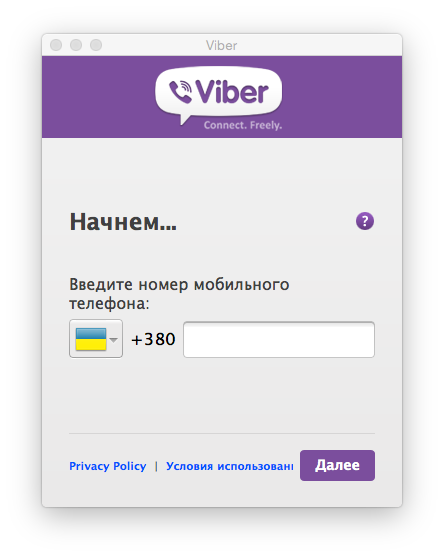
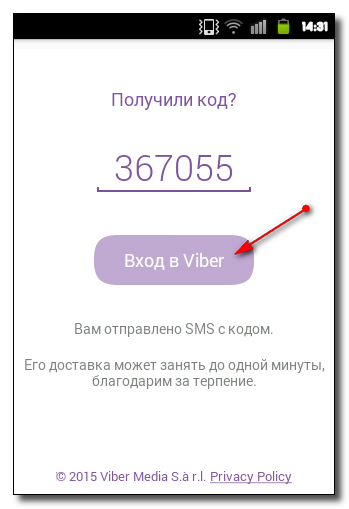
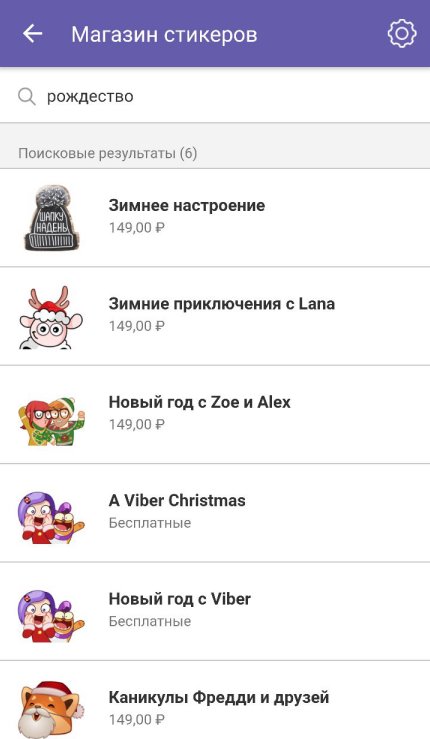

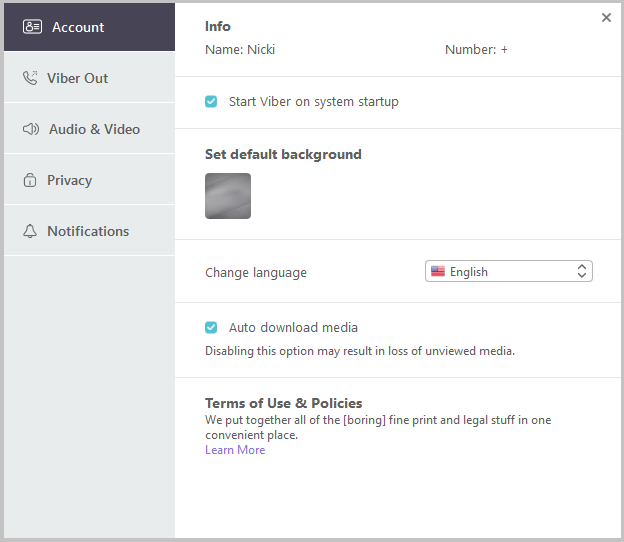
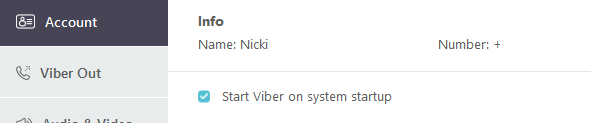
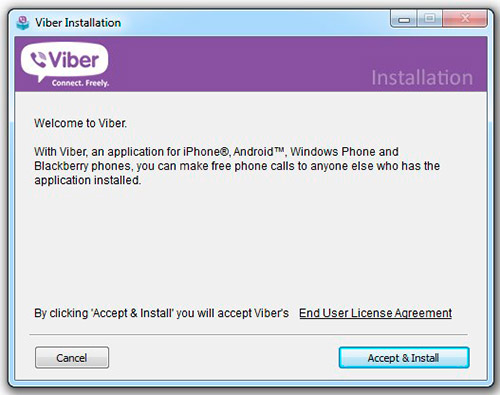
 Klavye dizüstü bilgisayarda çalışmıyorsa ne yapmalı
Klavye dizüstü bilgisayarda çalışmıyorsa ne yapmalı  Dizüstü bilgisayardaki pil göstergesi neden yanıp sönüyor
Dizüstü bilgisayardaki pil göstergesi neden yanıp sönüyor  Farklı markaların dizüstü bilgisayarlarında klavyeyi kilitleme ve kilidini açma
Farklı markaların dizüstü bilgisayarlarında klavyeyi kilitleme ve kilidini açma  Bir dizüstü bilgisayarda ekran kartı nasıl kontrol edilir ve test edilir
Bir dizüstü bilgisayarda ekran kartı nasıl kontrol edilir ve test edilir  Dizüstü bilgisayar neden kablosuz ağa bağlanmadı?
Dizüstü bilgisayar neden kablosuz ağa bağlanmadı?